Jak skrýt soukromé fotografie na Androidu

Všechny fotografie, které pořídíte na smartphonu, se ukládají do knihovny fotografií zařízení, takže je může vidět každý, včetně vašich soukromých snímků.

Všechny fotografie, které pořídíte na smartphonu, se ukládají do knihovny fotografií zařízení, takže je může vidět každý, včetně vašich soukromých snímků. Níže uvedený článek vás provede některými způsoby, jak skrýt fotografie v systému Android.
Jak skrýt fotografie na Androidu
Téměř všechny telefony Android mají vestavěnou možnost skrýt obrázky z galerie. Samsung k tomu používá vlastní aplikaci, zatímco jiné telefonní společnosti to mohou udělat prostřednictvím Google Photos. Podívejme se na oba způsoby.
Poznámka : Z bezpečnostních důvodů nelze snímky obrazovky pořizovat do zabezpečených nebo uzamčených složek v telefonu.
Pokud máte telefon Samsung se systémem Android Nougat 7.0 nebo vyšším, můžete použít funkci Secure Folder společnosti Samsung . Umožňuje vám uchovávat soukromé soubory, obrázky a dokonce i aplikace v samostatné oblasti chráněné heslem.
Chcete-li zabezpečenou složku nastavit poprvé, přejděte do Nastavení > Biometrie a zabezpečení > Zabezpečená složka . Budete se muset přihlásit pomocí svého účtu Samsung. Po přihlášení vás zařízení vyzve k výběru preferované metody zamykání. Po dokončení bude zabezpečená složka přístupná ze zásuvky vaší aplikace. Chcete-li skrýt fotografie v zabezpečené složce, otevřete aplikaci a klepněte na Přidat soubory .
Fotografie v zabezpečené složce jsou uloženy ve vašem zařízení, nikoli jinde. Nebudou se nikam zálohovat a budou smazány, pokud budete muset obnovit tovární nastavení telefonu.
Téměř každý telefon Android má nainstalované Fotky Google . Ve Fotkách Google můžete nastavit uzamčenou složku, abyste skryli své soukromé obrázky z hlavní galerie. Když přesunete fotky do této složky, nebudou již viditelné v žádné aplikaci pro procházení fotek na vašem zařízení.
Chcete-li ji nastavit, přejděte na Knihovna > Nástroje > Uzamčená složka a postupujte podle pokynů na obrazovce. Stačí odemknout otiskem prstu nebo PIN a poté klepnout na Přesunout položky . Vyberte fotografie a videa, které chcete přidat, a poté dvakrát klepněte na Přesunout . Chcete-li je znovu přesunout ze složky, vyberte je a klikněte na Přesunout. Můžete také odstranit obsah ze složky.

Nastavte uzamčenou složku ve Fotkách Google
Uzamčená složka je skvělá funkce, ale pokud si nedáte pozor, může vás dostat do problémů. Fotky Google fungují jako cloudová služba zálohování obrázků, ale obsah vašich soukromých složek nebude zálohován (a pokud budou zálohovány, budou smazány). Chcete-li obrázky přesunout do cloudu, musíte je přesunout z uzamčené složky.
Pokud nepoužíváte telefon Samsung nebo LG, stále můžete soukromé fotografie skrýt, ale proces je mnohem složitější. Ke skrytí fotografií můžete použít aplikaci pro správu souborů nebo nástroj třetí strany. Nejprve prozkoumáme, jak skrýt fotografie pomocí aplikace pro správu souborů.

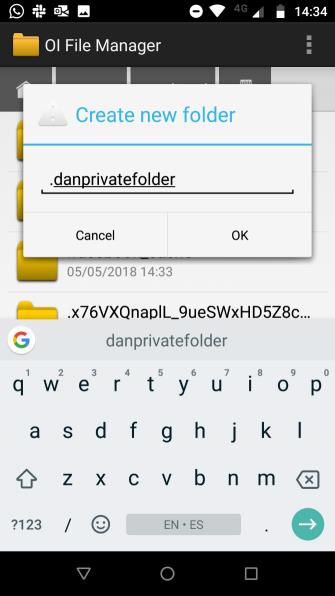
Než začnete, musíte si do telefonu nainstalovat kvalitní aplikaci pro správu souborů. V Obchodě Play je mnoho možností. Pokud nevíte, kterou aplikaci nainstalovat, můžete se podívat na článek 10 nejlepších aplikací pro správu souborů na Androidu .
Po instalaci aplikace pro správu souborů ji otevřete. Musíte vytvořit novou složku. Dále přesuňte všechny fotografie, které chcete skrýt, do této nové složky. Způsob přenosu fotografií se liší v závislosti na aplikaci, ale obecně musíte stisknout a podržet soubor, který chcete přenést, a vybrat možnosti. Všechny přesunuté soubory již nebudou v aplikaci fotogalerie.
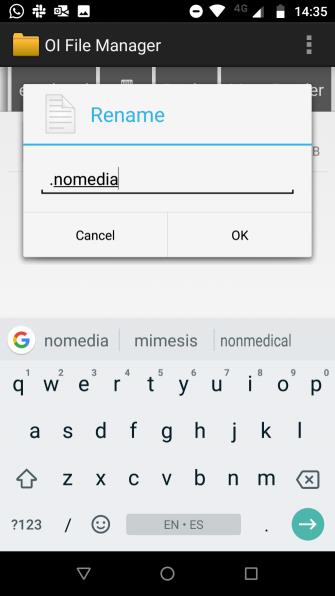
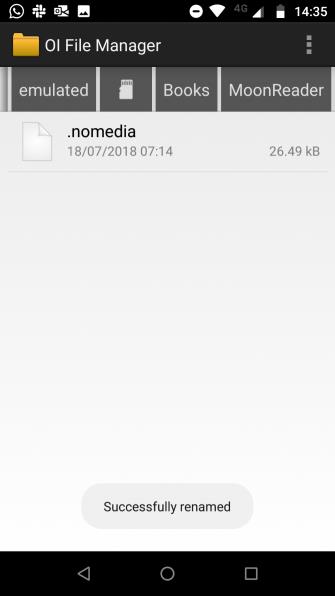
Pokud je počet fotografií, které potřebujete skrýt, příliš velký a ruční přesun není možný, musíte ve složce, kterou chcete skrýt, vytvořit soubor .nomedia. Když telefon ve složce uvidí soubor .nomedia, při skenování složky nenačte obsah složky.
Chcete-li vytvořit soubor, musíte pomocí aplikace pro správu souborů od jiného výrobce přejít do složky, kterou chcete skrýt, a vytvořit nový soubor ve složce .nomedia. Tento soubor nepotřebuje žádný obsah, pouze název souboru. Chcete-li zvrátit výše uvedený proces, jednoduše odstraňte soubor .nomedia.
Poznámka: Oba způsoby skrytí fotografií z výchozí knihovny fotografií výše, fotografie bude stále zobrazena v aplikaci pro správu souborů, není chráněna heslem.
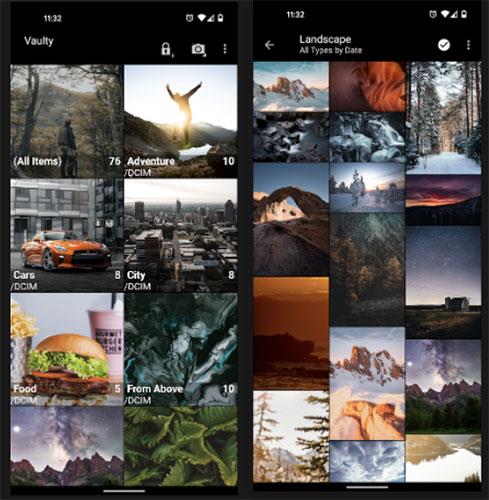
Vaulty získal mnoho pozitivních recenzí od uživatelů
Vaulty se etablovalo jako přední aplikace pro skrývání obsahu. Na Google Play Store zanechaly pozitivní recenze statisíce uživatelů.
Vaulty přichází s vlastní fotogalerií. Všechny fotografie, které zamknete, lze zobrazit pouze tam. Galerie také umožňuje vytvářet více archivů, což znamená, že můžete mít různé sady fotografií, které můžete ukázat různým lidem. Veškerý váš obsah je chráněn heslem a aplikace dokonce zálohuje váš mediální obsah, takže je v bezpečí, pokud náhodou ztratíte telefon.
Vaulty je k dispozici v prémiové i bezplatné verzi.
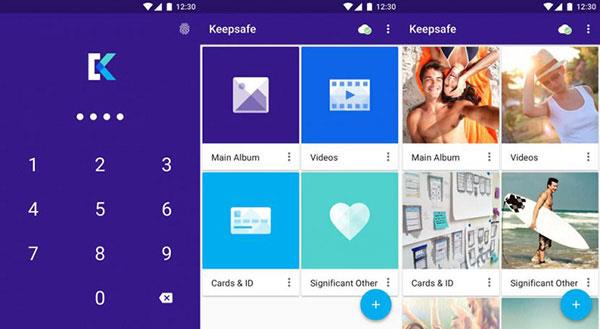
Keepsafe Vault nabízí funkci sdílení fotografií, která se po 20 sekundách sama zničí
Keepsafe Vault je největším konkurentem Vaulty. Jejich sady funkcí jsou velmi podobné; Všechny vaše fotografie jsou chráněny heslem a šifrovány a můžete je zálohovat do cloudového úložiště aplikace.
Aplikace také přichází s funkcí pro skrytí ikony na ploše, což znamená, že nikdo, kdo zvedne váš telefon, nebude vědět, že něco skrýváte. Konečně má funkci samodestrukce ve stylu Snapchat, která vám umožňuje sdílet fotografie, které se po 20 sekundách samy smažou, s ostatními uživateli aplikace.
Keepsafe Vault je k dispozici v prémiové i bezplatné verzi.
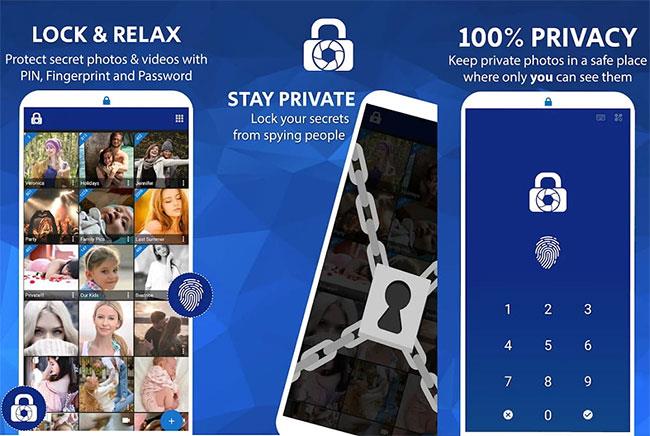
Pomocí LockMYPix můžete skrýt neomezený počet fotografií
LockMYPix používá standardní šifrování AES ke skrytí neomezeného počtu fotografií a videí na telefonech nebo tabletech Android. Kromě toho má některé vynikající funkce, jako je podpora fotografií na SD kartách, šifrované zálohování a podpora obrázků GIF.
LockMYPix je k dispozici v prémiové i bezplatné verzi.
Kromě toho se můžete podívat na některé další aplikace pro skrytí fotografií v systému Android v článku 4 bezplatný software pro skrytí fotografií a videí v systému Android .
Výše je několik způsobů, jak vám pomoci skrýt soukromé fotografie na zařízeních Android. Uživatelé s telefony Samsung a LG mohou používat vestavěný nástroj a ostatní používají aplikace třetích stran.
Přeji vám úspěch!
Prostřednictvím funkcí převodu řeči na text v reálném čase zabudovaných do mnoha dnešních vstupních aplikací máte rychlou, jednoduchou a zároveň extrémně přesnou metodu zadávání.
K Tor se mohou připojit jak počítače, tak smartphony. Nejlepší způsob, jak získat přístup k Tor ze svého smartphonu, je přes Orbot, oficiální aplikaci projektu.
oogle také zanechává historii vyhledávání, kterou někdy nechcete, aby ji někdo, kdo si půjčil váš telefon, viděl v této vyhledávací aplikaci Google. Jak smazat historii vyhledávání v Google, můžete postupovat podle kroků níže v tomto článku.
Níže jsou uvedeny nejlepší falešné GPS aplikace pro Android. Vše je zdarma a nevyžaduje rootování telefonu nebo tabletu.
V letošním roce Android Q slibuje přinést řadu nových funkcí a změn do operačního systému Android. V následujícím článku se podíváme na očekávané datum vydání Androidu Q a vhodných zařízení!
Bezpečnost a soukromí se stále více stávají hlavními obavami uživatelů chytrých telefonů obecně.
Díky režimu „Nerušit“ v systému Chrome OS můžete okamžitě ztlumit otravná oznámení a získat tak soustředěnější pracovní prostor.
Víte, jak zapnout herní režim pro optimalizaci herního výkonu na vašem telefonu? Pokud ne, pojďme to nyní prozkoumat.
Pokud chcete, můžete pomocí aplikace Designer Tools nastavit také průhledné tapety pro celý systém telefonu Android, včetně rozhraní aplikace a rozhraní nastavení systému.
Na trh přichází stále více modelů telefonů 5G, od designů, typů až po segmenty. Prostřednictvím tohoto článku se okamžitě podíváme na modely telefonů 5G, které budou uvedeny letos v listopadu.









